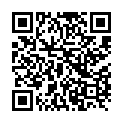No.15017の投稿者へメール送信
Re^3: LionとIllustrator 13.0.2で
こちらの情報で無事アップデートでき非常に助かりました。
ありがとうございました。
説明されているターミナルの操作内容を参考に作業を行ったところ
ターミナルを使用せずにGUI操作だけも対応でできましたので、その手順を紹介します。
【作業概要】
アップデータのコピーを作り、その中のコマンドファイル[bspatch]をシステム内のコマンドファイル[bspatch]と入れ替えて実行する。
[アップデータのコピーを準備]
1. アップデータをダウンロードしダブルクリックしてマウントする
2. マウントされたデータ内のAdobePatcher.appを任意の場所(デスクトップや新規フォルダ)などへコピーする。これを改造する。
[アップデータを改造するためのフォルダを開く(A)]
コピーしたAdobePatcher.appの改造します。
3. AdobePatcher.app中をコントロール+クリックで「パッケージの中身を開く」を選んで開く
4. さらにContents > Resources > と開いてゆきPatcherApplication.appをコントロール+クリックで「パッケージの中身を開く」で開く
5. さらにContents > Resources > と開く。コマンドファイルbspatchが見つかる。
[システムのコマンドが入ったフォルダを開く(B)]
6. 新しいFinderウィンドウを開き「移動」メニューから「フォルダ移動…」を選ぶ
7. 「/usr/bin」と入力し「移動」をクリックする。コマンドが沢山入ったフォルダが開きます。
[アップデータを改造]
8. 7で開いたフォルダ内のbspatchをドラッグして5のフォルダにドロップして置き換える。警告が出るので置き換えをクリック。
これで改造は終了です。
[アップデータを実行]
9. IllustratorやSafariを終了して最初にコピーしたAdobePatcher.appを実行します。
[15017] じすた (2012/11/29 Thu 17:17) mail